برنامج Viber يتيح لك التواصل مع أصدقائك مجانًا. علاوة على ذلك ، أصبح التطبيق شائعًا جدًا بحيث يمكن الآن تثبيته على كل من الهاتف الذكي والكمبيوتر الشخصي. صحيح ، لا يمكن لكل مستخدم تكوين فايبر بشكل مستقل. ولكن بفضل المعلومات الواردة في هذه المقالة ، ستتمكن من التعامل بنجاح مع هذه المهمة.
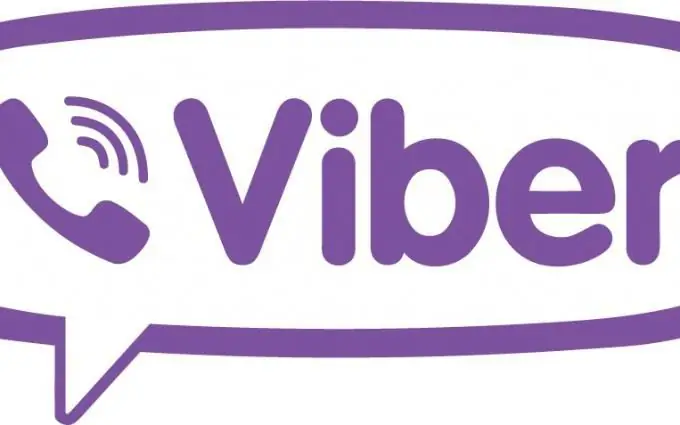
إصدار Android
بادئ ذي بدء ، يجدر النظر في كيفية إعداد Viber على Android. تعتبر الهواتف الذكية الموجودة على هذا النظام الأساسي أرخص الأسعار ، لذلك عليك الانتباه إليها أولاً. لذلك ، لإعداد Viber ، قم بما يلي:
- قم بتنزيل التطبيق باستخدام خدمة Google Play. بالطبع ، يمكنك القيام بذلك على مصدر تابع لجهة خارجية ، ولكن في هذه الحالة ، فإنك تخاطر بشدة باكتشاف نوع من البرامج الضارة.
- سيطلب منك التطبيق إذنًا للوصول إلى بعض ميزات هاتفك الذكي. أعط موافقتك على ذلك ، وإلا فلن يعمل البرنامج بشكل صحيح.
- انتظر حتى يتم تثبيت فايبر ثم قم بتشغيله
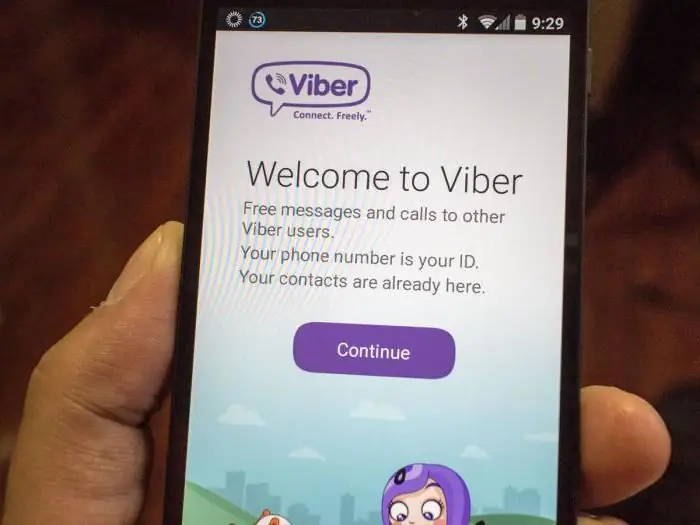
- ستظهر نافذة تطلب منك إدخال رقم هاتفك. افعل ذلك ، ثم اختر إحدى طريقتين لتنشيط حسابك: الاتصال أو الرسائل القصيرة
- بغض النظر عن اختيارك ، ستتلقى رمزًا خاصًا. أدخله في Viber (سيتم فتح نافذة الإدخال تلقائيًا) ، وبالتالي تأكيد صحة حسابك.
في هذا ، يمكن اعتبار إعداد Viber مكتملاً. كل ما عليك فعله هو ربط جهات الاتصال من دفتر الهاتف بالبرنامج ، وبعد ذلك يمكنك الاستمتاع بمكالمات ورسائل ووظائف أخرى مجانية.
إصدار iPhone
إذا كنت مالكًا سعيدًا لهاتف Apple الذكي ، فمن المحتمل أن تكون مهتمًا بمعرفة كيفية إعداد Viber على iPhone. من حيث المبدأ ، لا يختلف هذا الإجراء كثيرًا عن ذلك الخاص بأجهزة Android ، ولكن لا تزال هناك بعض الميزات. لبدء استخدام فايبر:
- قم بتنزيل التطبيق من متجر التطبيقات. للراحة يمكنك استخدام البحث
- تثبيت Viber. سيطلب البرنامج الوصول إلى دفتر العناوين ، وسيتعين عليك الموافقة على ذلك. سيتيح لك ذلك إضافة جهات اتصال جميع أصدقائك على الفور إلى دليل Viber.
- بعد ذلك ، أدخل رقم هاتفك. سيتم إرسال رسالة إليه (أو سيتم استقبال مكالمة) مع رمز يجب إدخاله في البرنامج.
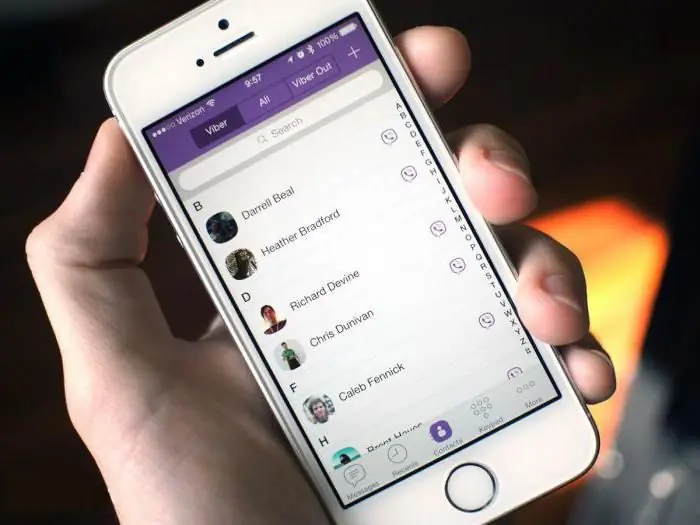
الآن أدخل اسمك أو استخدم البيانات من Facebook
هذا كل ما عليك فعله. برنامج فايبرمهيأ والآن يمكنك الاستمتاع بجميع الميزات التي يوفرها
التثبيت على جهاز الكمبيوتر
كما ذكرنا سابقًا ، يمكنك تثبيت Viber وتكوينه ليس فقط على هاتفك ، ولكن أيضًا على جهاز الكمبيوتر الخاص بك. بادئ ذي بدء ، ستحتاج إلى تنزيل البرنامج على جهاز الكمبيوتر الخاص بك ، ثم قم بما يلي:
- ابدأ التثبيت ثم اقبل اتفاقية الترخيص.
- سيتم فتح مربع حوار يسأل "هل تم تثبيت فايبر على هاتفك؟". انقر فوق "نعم" وأدخل رقمك في السطر الذي يظهر
- بعد ذلك ، سيُطلب منك التحقق من صحة رقم الهاتف. افعل هذا وانقر على "تأكيد".
- بعد ذلك ، سيبدأ ماسح QR تلقائيًا على هاتفك الذكي ، وسيتم عرض رمز الاستجابة السريعة على شاشة الكمبيوتر. ما عليك سوى توجيه الكاميرا إليها وستتم قراءة المعلومات.
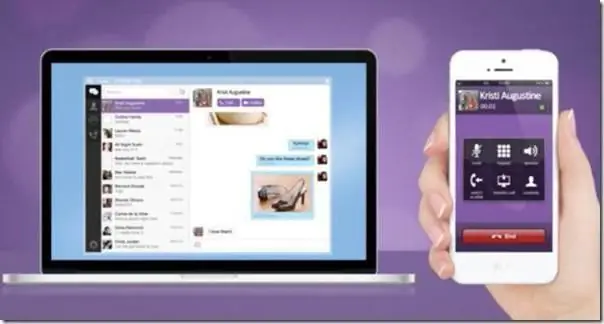
سترى رسالة حول التنشيط الناجح. الآن سوف تحتاج إلى الانتظار حتى تتم مزامنة إصدار الكمبيوتر الخاص بالبرنامج مع تطبيق الهاتف المحمول. عادة لا تستغرق وقتا طويلا.
التثبيت على جهاز الكمبيوتر (إذا لم يكن هناك هاتف ذكي)
كما فهمت بالفعل ، من أجل تثبيت إصدار الكمبيوتر الشخصي من Viber ، ستحتاج أولاً إلى إعداد هذا البرنامج على هاتفك. ولكن ماذا لو لم يكن لديك جهاز مؤهل؟
لحسن الحظ ، هناك بديل يسمح لك بتثبيت البرنامج بدون هاتف ذكي.
- نظرًا لأنه لا يمكنك إعداد Viber على هاتفك (بسبب عدم وجود جهاز مناسب) ، فستحتاجمحاكي نظام التشغيل android. هذا البرنامج يسمى Bluestacks ويمكن تنزيله مجانًا من الموقع الرسمي للمطورين.
- قم بتثبيت التطبيق على جهاز الكمبيوتر الخاص بك وقم بتسجيل الدخول باستخدام حساب Google الخاص بك (قم بإنشاء حساب جديد إذا لم يكن لديك واحد).
- اذهب إلى Google Play وقم بتنزيل Viber من هناك ، ثم قم بتشغيله.
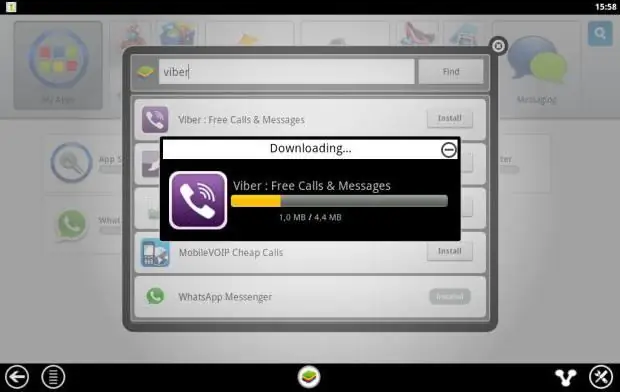
- أدخل رقم هاتفك وتحقق منه عبر الرسائل القصيرة
- الآن قم بتصغير Bluestacks ، قم بتنزيل Viber للكمبيوتر الشخصي وابدأ في تثبيت البرنامج.
- سيطلب التطبيق رقم هاتفك. أدخله ثم اختر الكاميرا لا تعمل
- العودة إلى Bluestacks. هنا ، سيبدأ Viber تلقائيًا وستظهر رسالة تحتوي على رمز تنشيط. انسخه ثم استخدمه في نسخة الكمبيوتر من البرنامج.
هذا كل شيء. الآن يمكنك إلغاء تثبيت Bluestacks واستخدام فايبر بأمان على جهاز الكمبيوتر الخاص بك.






